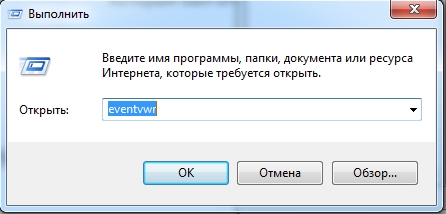Всем привет! На работе я часто сталкивался с проблемой, когда компьютер включается сам по себе без какой-либо прямой команды. Проблема в том, что проблема может быть как на стороне системы и определенных плагинов (90% случаев), так и на стороне железа (10% случаев).
Также очень часто пользователь забывает, что вместо выключения он перевел машину в спящий режим. Напомню, что вывести ПК из этого режима можно с помощью клавиатуры и мыши. Все самые популярные решения я описал в статье. Если у вас возникнут вопросы при чтении, или если что-то не получится, пишите свои вопросы в комментариях; Я обязательно вам отвечу.
Центр безопасности и обслуживания
контроль
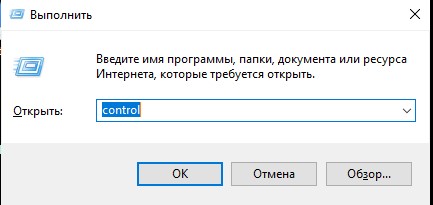
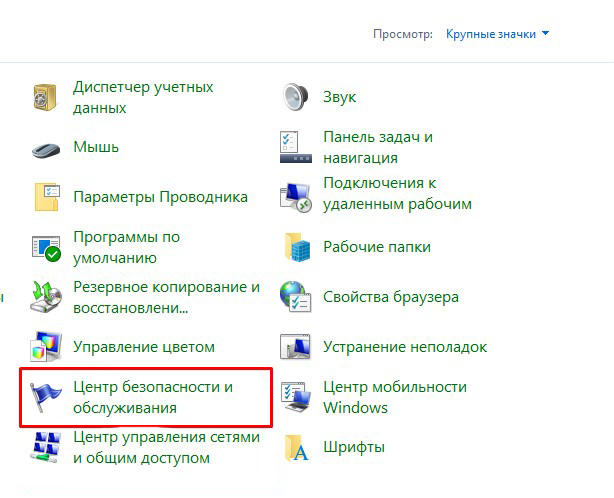
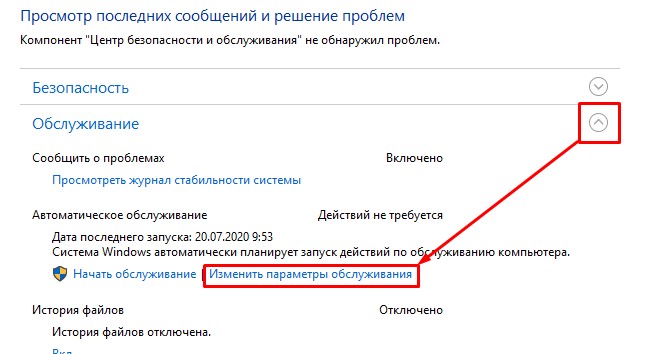
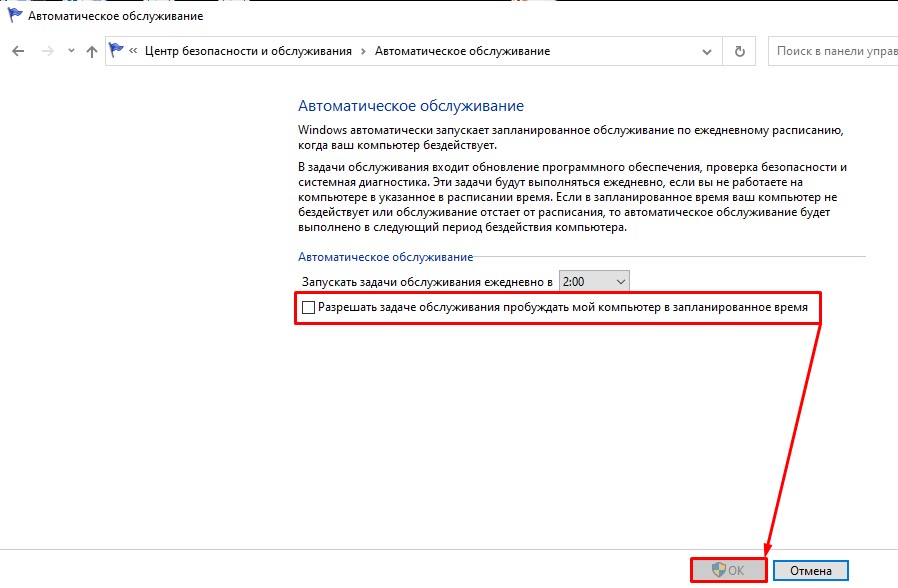
Электропитание
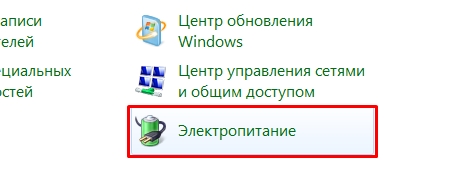
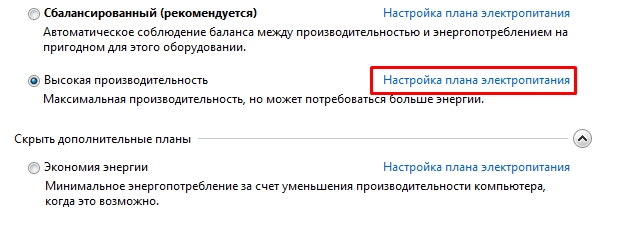
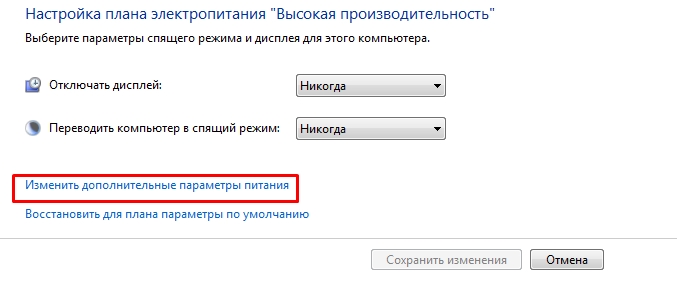

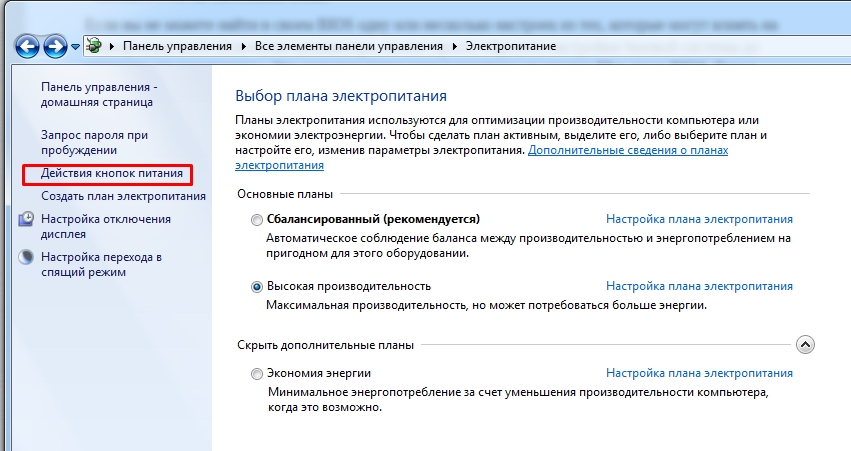
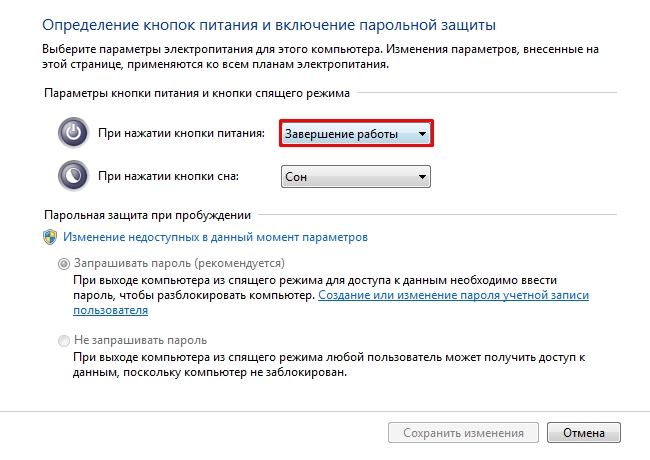
BIOS
В БИОСе могут быть настройки, которые включают компьютер при определенных условиях. Поэтому предварительно необходимо войти в мини-ОС системного блока. Для входа в BIOS при включении или перезагрузке ПК нажмите одну из клавиш: Del, F2, F10 или Esc.При запуске компьютера обычно на начальном экране отображается сообщение.
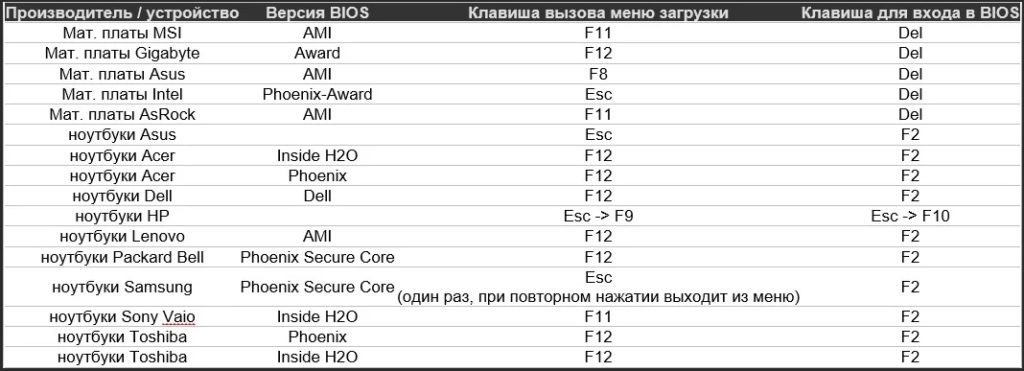
Нужно найти раздел, отвечающий за питание, в старом биосе он имел название: «Настройки управления питанием», но можно поискать любое упоминание «Питание».
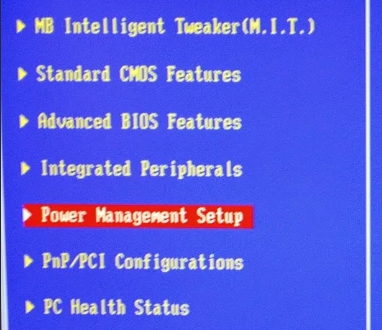
Обязательно отключите:
- Включение питания клавиатуры: включается при нажатии клавиш клавиатуры.
- Power On By Mouse: активация мышью.
- Возобновление звонка модема, пробуждение по локальной сети: включите через сетевой кабель.
- RTC Alarm Resume — включение компьютера по расписанию.
- Power-ON After Fail — подача питания в случае какого-либо сбоя.
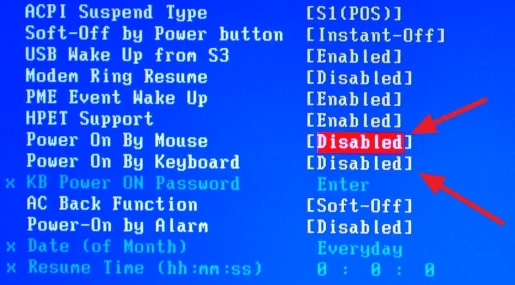
Планировщик задач
В системе могут быть определенные правила, по которым компьютер может загружаться. Поэтому вы должны их проверить.
taskchd.msc
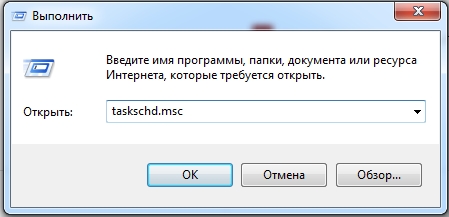
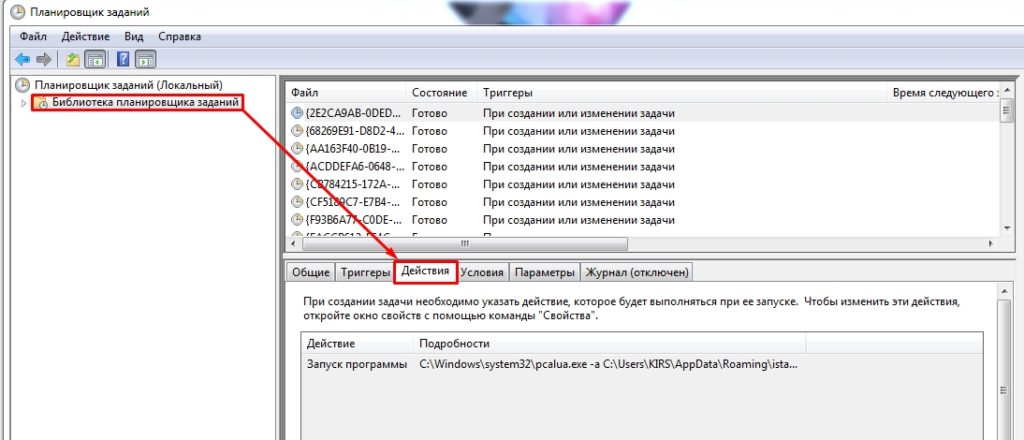
Как выяснить, что пробуждает комп?
Если ничего из вышеперечисленного не помогло, посмотреть, что вызывает самопроизвольное включение компьютера, можно в системном журнале. За это:
событиеvwr
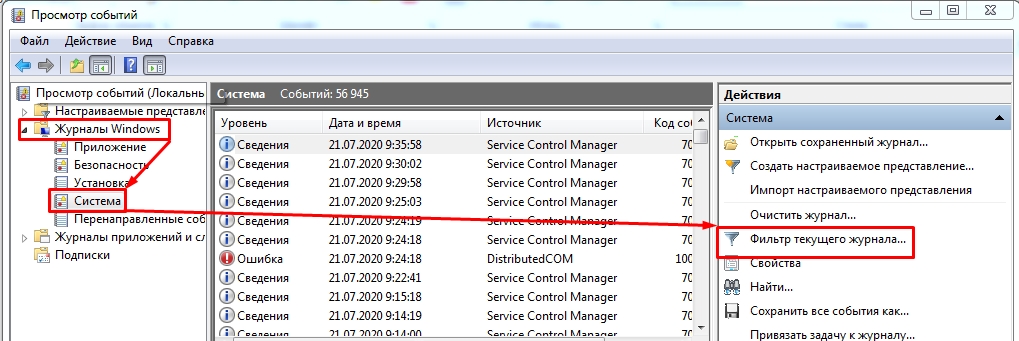
Устранение неполадок питания
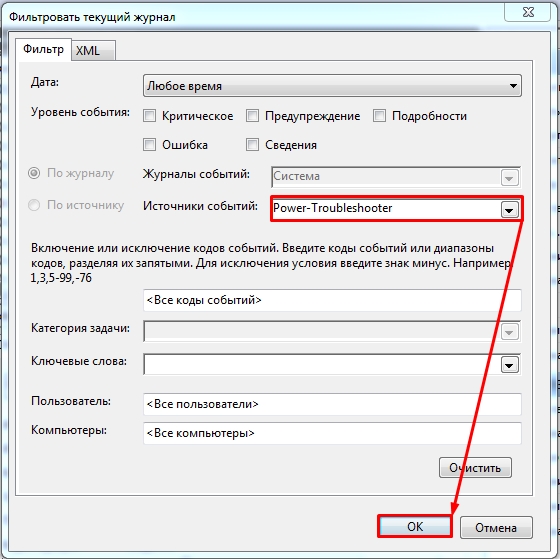
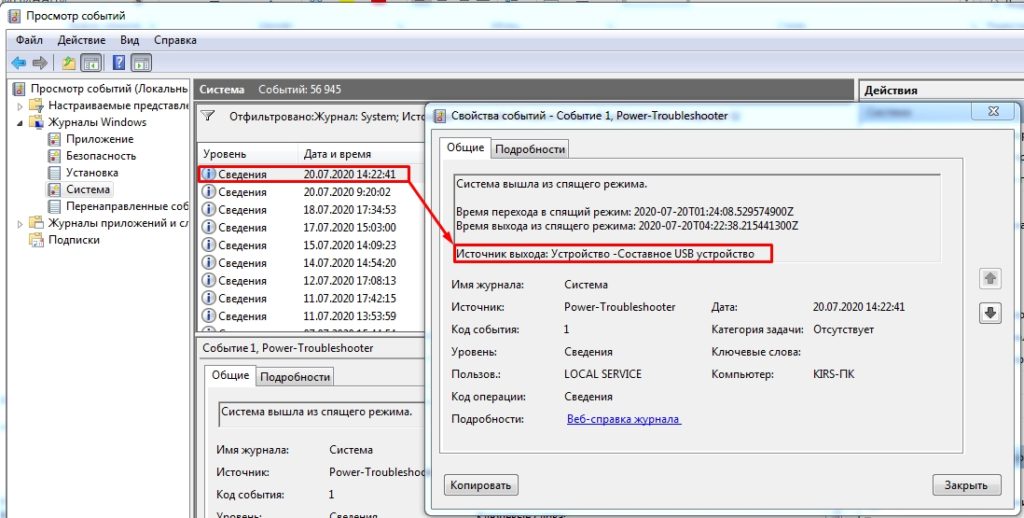
Ничего не помогло
В этом случае может быть аппаратная проблема. Я бы разобрал системный диск или ноутбук и почистил от пыли. Возможно какое-то короткое замыкание и активируется ПК. Также на системном блоке проверьте проводку от передней панели к материнской плате. Найдите кнопку питания (PSW, PWRSW, PWR, PWR BTN, ON/OFF, POWER SW) и кнопку сброса (RESET) и подключите их снова. Можно попробовать почистить контакты на материнке.
ВНИМАНИЕ! Аналогичная проблема может возникнуть, если кнопка «Питание» подключена к контактам, отвечающим за сон. Убедитесь, что передняя панель подключена правильно. Если вы не знаете, как это сделать, прочтите подробную инструкцию здесь.
Также проверьте блок питания — убедитесь, что все кабели, идущие от него, четко входят в порты (также можно попробовать их переподключить). Если компьютер включается сам при подаче питания, при вставке кабеля или переводе тумблера блока питания в состояние «ВКЛ», то это может быть проблема как с настройками в БИОСе (об этом я писал ранее) и со стороны блока питания или материнской платы. Во втором случае нужно нести в сервисный центр, так как сами не узнаете.